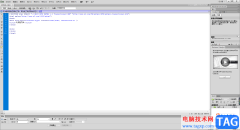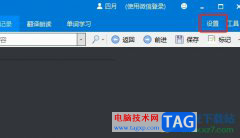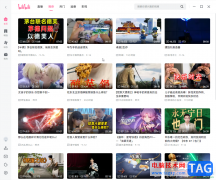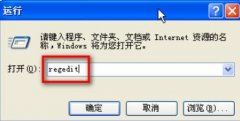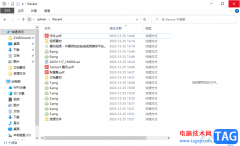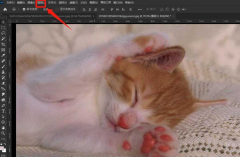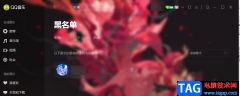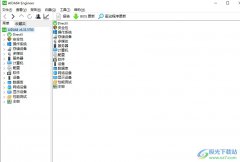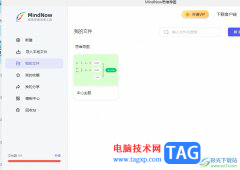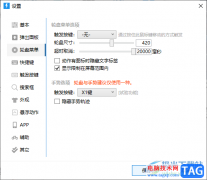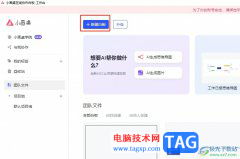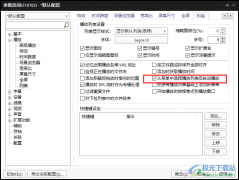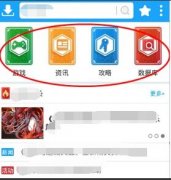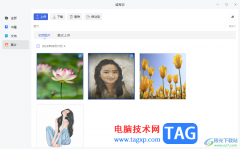illustrator是一款矢量图像处理软件,它主要应用于海报设计、专业插画和印刷出版等多种领域中,为用户带来了不错的使用体验,因此illustrator软件深受用户的喜爱,当用户在illustrator软件中编辑文档文件时,想在页面上绘制出长方体,却不知道怎么来操作实现,其实这个问题是很好解决的,用户直接在菜单栏中点击效果和3d选项,接着再点击其中的凸出和斜角选项,然后按需设置好凸出厚度参数即可解决问题,详细的操作过程是怎样的呢,接下来就让小编来向大家分享一下illustrator创建长方体的方法教程吧,希望用户在看了小编的教程后,能够从中获取到有用的经验。
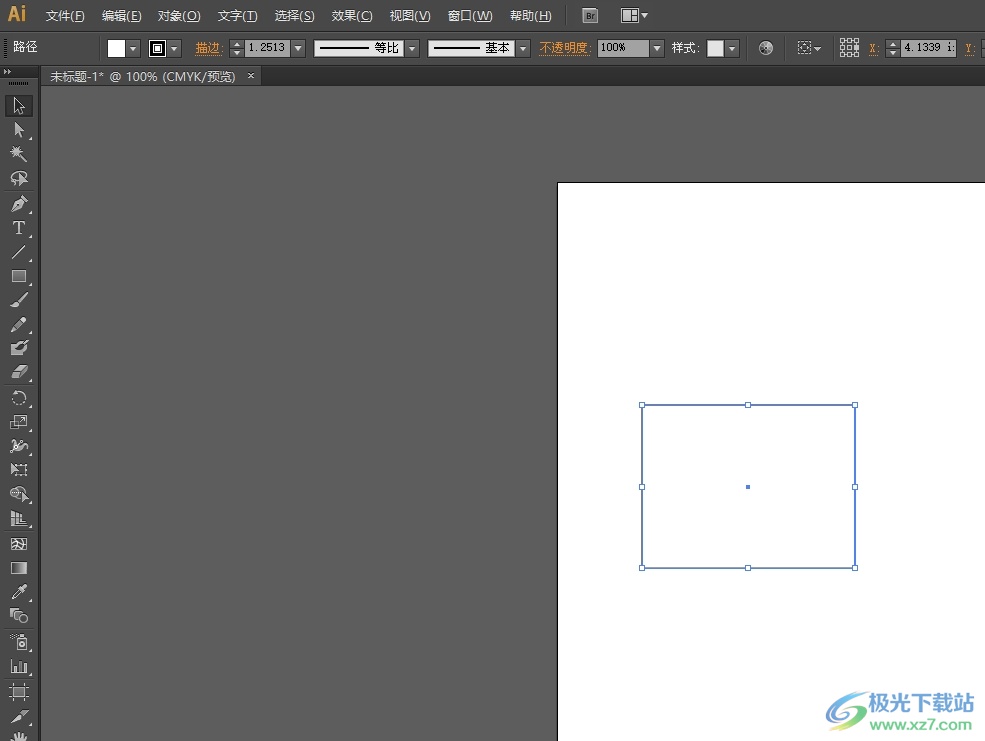
方法步骤
1.用户在电脑上打开illustrator软件,并来到文档文件的编辑页面上绘制出长方形
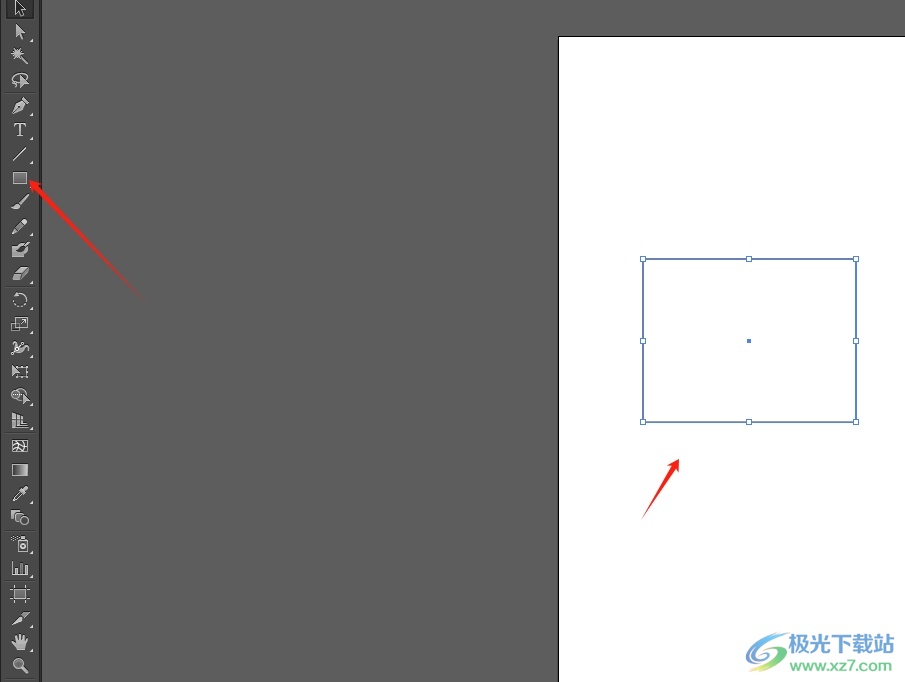
2.接着在页面上方的菜单栏中点击效果选项,将会弹出下拉选项卡,用户选择3d选项
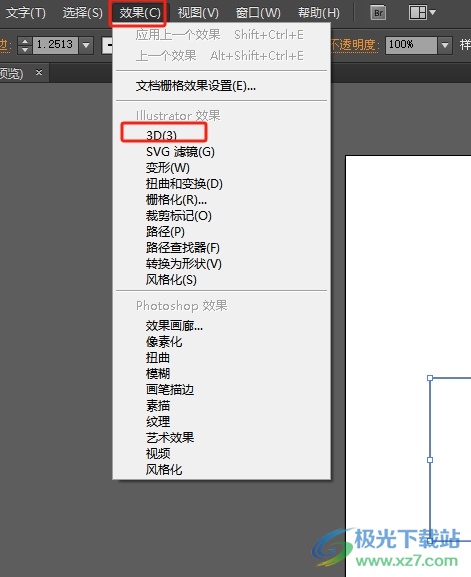
3.这时会看到右侧拓展出来的子选项卡,用户点击其中的凸出和斜角选项
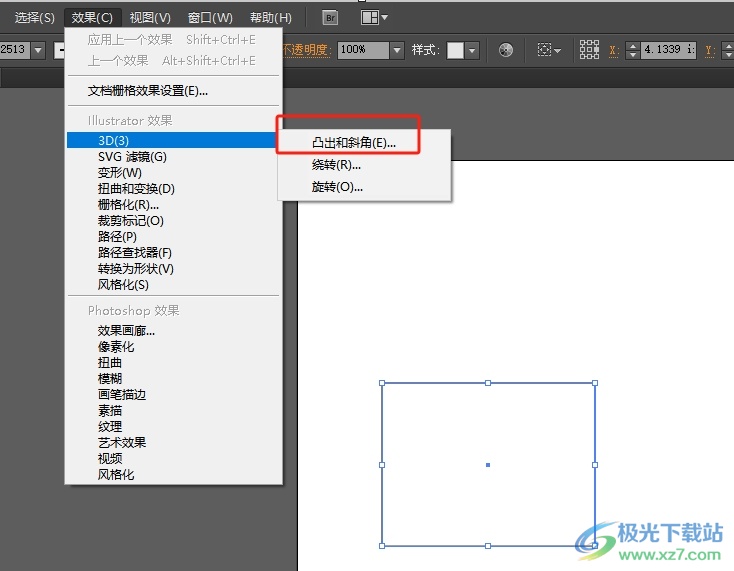
4.进入到3d凸出和斜角选项窗口中,用户在凸出和斜角板块中设置好凸出厚度的参数大小后,按下底部的确定按钮即可解决问题
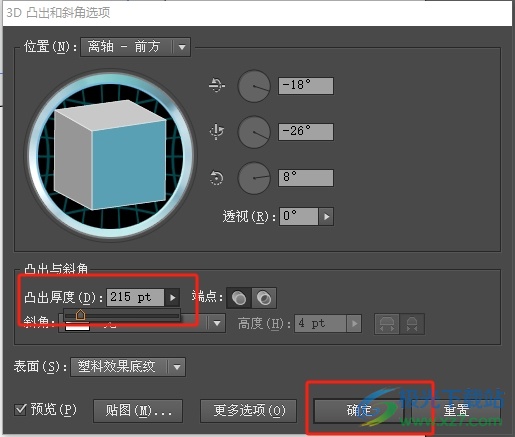
5.此时回到编辑页面上,用户就会看到成功创建出来的长方体了,如图所示
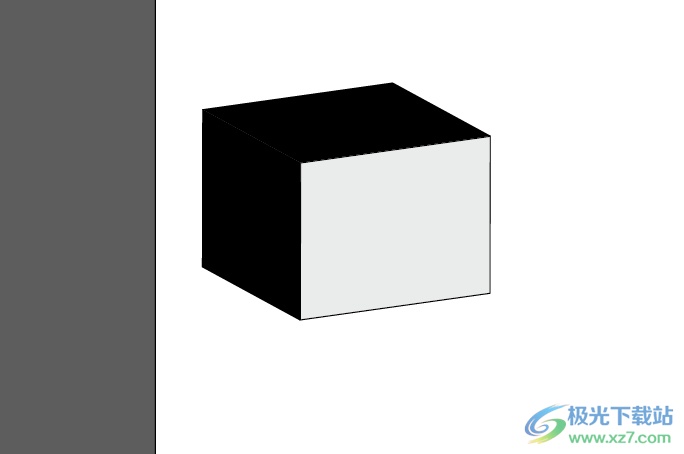
以上就是小编对用户提出问题整理出来的方法步骤,用户只需在菜单栏中点击效果和3d选项,接着在设置好凸出厚度参数即可解决问题,方法简单易懂,因此有需要的用户可以跟着小编的教程操作试试看。